Så här raderar du alla Instagram-meddelanden på en gång på iPhone och Android

Innehållsförteckning
Radera alla meddelanden på Instagram: Vi har kanske alla hört talas om att du kan börja leva ditt drömliv från och med i morgon om du vill. Men är det alltid så enkelt? Att börja ett nytt liv innebär att du måste göra slut på det liv du känner till just nu. För att kunna rensa ditt skiffer måste du ha en dammvippa till hands.

Samma sak gäller för att göra om dina handtag på sociala medier. Om du till exempel planerar att ändra inriktningen på din profil eller använda den i affärs- eller yrkesmässigt syfte måste du börja med att ta bort allt som är personligt för dig.
Och när det gäller personliga saker är våra Instagram-meddelanden det första vi tänker på.
Letar du efter ett sätt att radera alla Instagram-meddelanden på en gång? I så fall har du kommit till rätt ställe.
I den här bloggen kommer vi att prata om massradering av alla Instagram-meddelanden på en gång och andra relaterade frågor.
Kan du radera alla Instagram-meddelanden på en gång?
Om du letar efter ett sätt att radera flera konversationer på din Instagram DM på en gång, är den första frågan du ställer dig naturligtvis om det går att göra på Instagram.
Men tänk om vi skulle säga att svaret beror på vilken typ av Instagram-konto du använder? Ja, du läste rätt.
Funktionen att välja flera meddelanden på Instagram DMs finns på plattformen, men den är inte så vanlig som man skulle kunna tro. Vissa användare kanske tycker att det är orättvist, men att välja flera meddelanden på Instagram DMs är en funktion som inte finns på alla Instagram-konton.
Undrar du vilka de privilegierade användarna är som drar nytta av den? Håll ut, för vi kommer snart att ta reda på det!
Se även: Så här tar du reda på vem som äger ett Snapchat-kontoSå här raderar du alla Instagram-meddelanden på en gång
1. Ta bort alla Instagram-meddelanden (företagskonto)
För dig som har ett företagskonto på Instagram har vi goda nyheter! Vi är här för att berätta att du som har ett företagskonto på plattformen är en av dem som har förmånen att kunna välja flera konversationer på en gång. Så om du vill tömma hela din DM-sektion på en gång tar det inte längre tid än ett par minuter att få det gjort.
Om du har gjort något sådant på ditt konto tidigare har du verkligen missat något. För att ändra på det har vi sammanställt en steg-för-steg-guide om hur du väljer och raderar flera meddelanden samtidigt nedan.
Så här kan du göra:
Steg 1: Öppna Instagram-appen på din smartphone och logga in på ditt konto om du inte redan har gjort det.
Steg 2: Den första fliken som du kommer att hamna på är Hem med en hemikonen i en kolumn som är placerad längst ner på skärmen.
Om du tittar överst på skärmen hittar du en meddelandeikon i det övre högra hörnet. För att gå till din DMs och trycker på ikonen för detta meddelande.
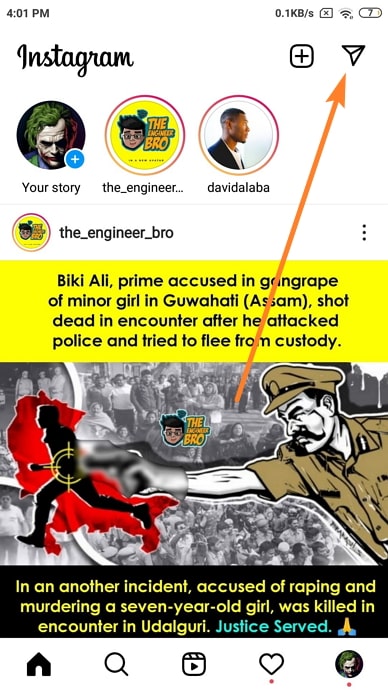
Steg 3: När du väl är på DMs Du kommer att märka att den är uppdelad i tre kategorier: Primärt , Allmänt, och Förfrågningar .
Se även: Så här åtgärdar du "Felkod: 403 Ett fel uppstod under autentiseringen" på RobloxDet första du behöver göra nu är att välja den sektion som du vill ta bort alla meddelanden från. När du har bestämt dig trycker du på den kategorin för att se dess chattlista.
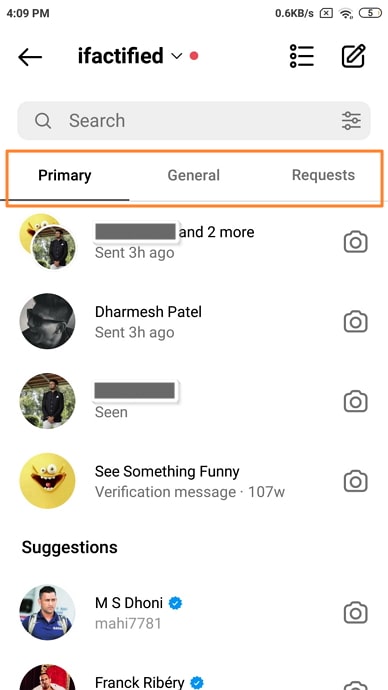
Steg 4: Nu finns det två ikoner i det övre högra hörnet av den här fliken: den första är en listikon och den andra är för att skriva ett nytt meddelande. Tryck bara på listikonen.
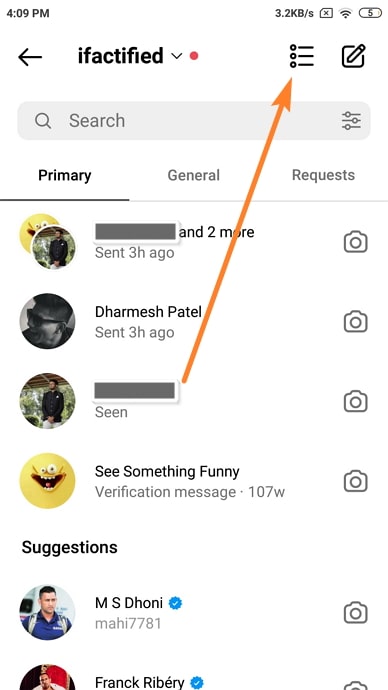
Steg 5: När du trycker på lista ikonen ser du att små cirklar dyker upp bredvid varje konversation i listan.
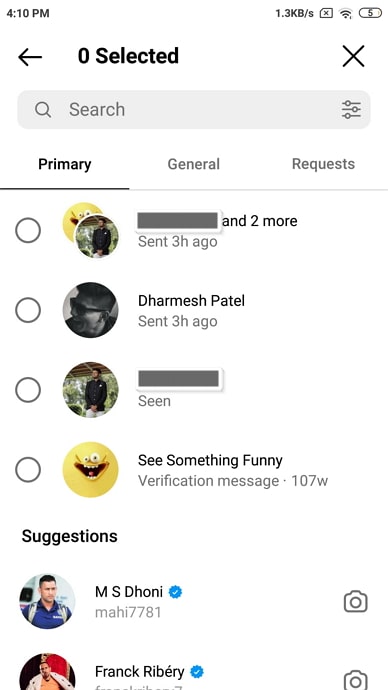
Steg 6: När du trycker på en av dessa cirklar blir den blå med en vit kryssmarkering inuti och chatten bredvid den blir vald.
Innan du väljer alla meddelanden ska du komma ihåg att du kan göra andra saker med dem, förutom att radera dem. De andra alternativen är att stänga av dessa chattar, flagga dem och markera dem som olästa (för dig själv).
Steg 5: För att ta bort alla DM:s du har fått, kontrollera först alla cirklar. Sedan ser du längst ner på skärmen en röd Ta bort med antalet meddelanden skrivet inom parentes bredvid.
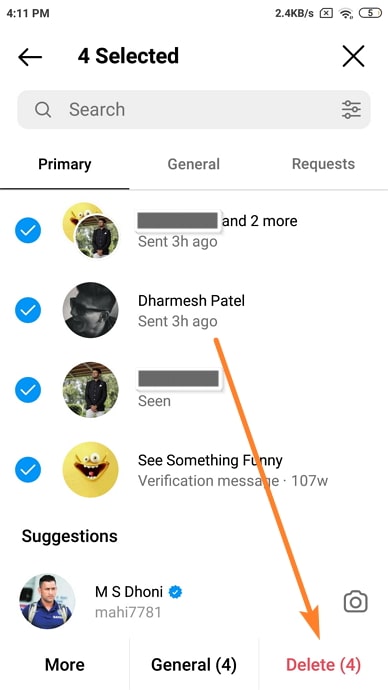
Steg 6: När du klickar på Ta bort knappen visas en ny dialogruta på skärmen där du uppmanas att bekräfta din åtgärd. Så snart du trycker på Ta bort på den här rutan, kommer alla valda meddelanden automatiskt att försvinna från din DMs fliken.
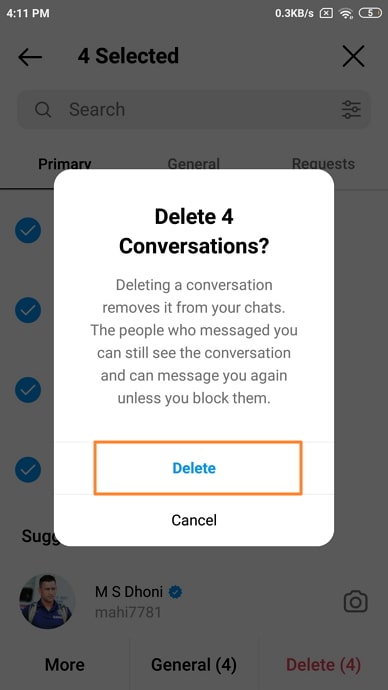
Det är också viktigt att notera att du bara kan tömma en kategori i din DMs på en gång. Så om du har rensat Primärt nu, upprepa samma steg med Allmänt och Förfrågningar avsnitt, och din DM kommer att tömmas.
2. Ta bort alla Instagram-meddelanden (personligt & privat konto)
Vi måste tyvärr informera dig om att du som ägare av ett privat konto på Instagram inte har tillgång till funktionen att välja flera konversationer samtidigt. Och om du tänker efter är det också logiskt. De som använder Instagram av personliga skäl behöver sällan utföra sådana massalternativ, och därför är det inte rimligt att de har den här funktionen.
Men om Instagram planerar att öppna den här funktionen för alla konto-användare i framtiden kommer vi att vara de första att berätta om det.
Så här tar du bort enskilda konversationer från Instagram DMs
Om du är Android-användare kan du följa de här stegen för att radera en enskild konversation från Instagram. DMs:
Steg 1: Öppna Instagram-appen på din smartphone och logga in på ditt konto om du inte redan har gjort det. På startskärmen navigerar du till meddelandeikonen längst upp till höger och trycker på den för att gå till din DMs fliken.
Steg 2: Från listan över chattar på din DMs och hitta den chatt som du vill ta bort. Om det tar för lång tid att bläddra igenom alla chattar kan du också skriva in personens användarnamn i sökfältet högst upp för att hitta dem snabbare.
Steg 3: När du har hittat deras chatt trycker du länge på den tills en meny rullar upp från botten av skärmen. Denna meny har tre alternativ: Ta bort , Stänga av meddelanden och Stänga av samtalsanmälningar
När du trycker på det första alternativet ombeds du att bekräfta din åtgärd i en annan dialogruta. Välj Ta bort på den här rutan och samtalet kommer att tas bort från din DMs.
Den här metoden fungerar dock bara för Android-användare. Om du har en iPhone och försöker trycka länge på en chatt kommer du inte att uppnå något med den här metoden.
Så som iOS-användare måste du i stället för att trycka länge på en chatt svepa åt vänster på den. När du gör det ser du två knappar där: Stänga av och Ta bort
Välj den Ta bort och bekräfta när du uppmanas att göra det, så tas chatten bort från din chattlista.
Slutsats:
Idag har vi lärt oss hur det fungerar att radera meddelanden i bulk på Instagram. Plattformen har gett endast företagskontoinnehavare tillgång till den här funktionen för bulkåtgärder, men om du vill göra det som användare av privata konton kan du använda en app från en tredje part för att göra det.
I fortsättningen har vi också diskuterat hur en enskild konversation raderas på Instagram med hjälp av både Android- och iOS-enheter. Om vår blogg har hjälpt dig att lösa ditt problem får du gärna berätta om det i kommentarsfältet nedan.
- Så här åtgärdar du att det inte finns något ljud på Instagramvideor

